Работая с WordPress, пользователи часто сталкиваются с тем, что в установленных плагинах и темах все настройки и пользовательская часть сайта только на английском языке.
Для чего нужно делать перевод?
Наличие перевода на тот или иной язык плагина или темы зависит от разработчика. Обычно популярные плагины поддерживают несколько языков (например, WooCommerce или Contact Form 7 ), включая и русский. Но что делать, если Вам нужен определенный плагин или тема, в которых есть поддержка только английского? Перевести самому!
Что собой представляет перевод?
Перевод темы или плагина представляет собой отдельный файл (на каждый язык свой) с текстовыми строками, которые используются в теме или плагине (названия меню настроек в панели управления, названия кнопок в пользовательской части сайта и т.д.) В зависимости от того, какой язык сайта выбран, WordPress ищет и подставляет аналогичный файл.
Как перевести тему или плагин?
Рассмотрим два метода перевода: с помощью плагина Loco Translate и десктопного приложения Poedit .
Как Переводить Плагины Майнкрафт | Перевод Плагинов Майнкрафт | Русификация
Плагин Loco Translate
После установки и активации плагина в админ-панели появится новый пункт меню плагина:
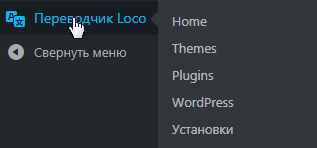
Как можно заметить, плагин позволяет делать перевод как темы, так и плагина.
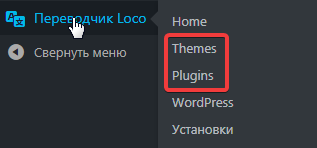
Перевод темы
Будем делать перевод на примере англоязычной темы Experon .
Итак, в админ-панели переходим Переводчик Loco -> Themes.

Перед Вами открылся список всех тем, установленных на сайте. Выбираем Experon.
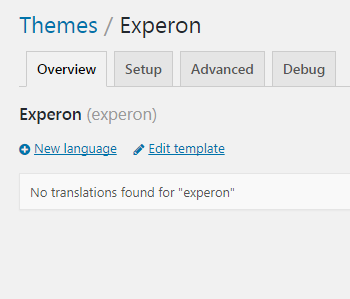
Как видно из рисунка, для нашей темы еще нет ни одного перевода. Итак, для создания файла перевода необходимо нажать New language. Далее в поле Choose a language следует выбрать русский язык, а в поле Choose a location отметить пункт System (в этом случае Ваш языковый файл сохранится, даже если Вы обновите тему).
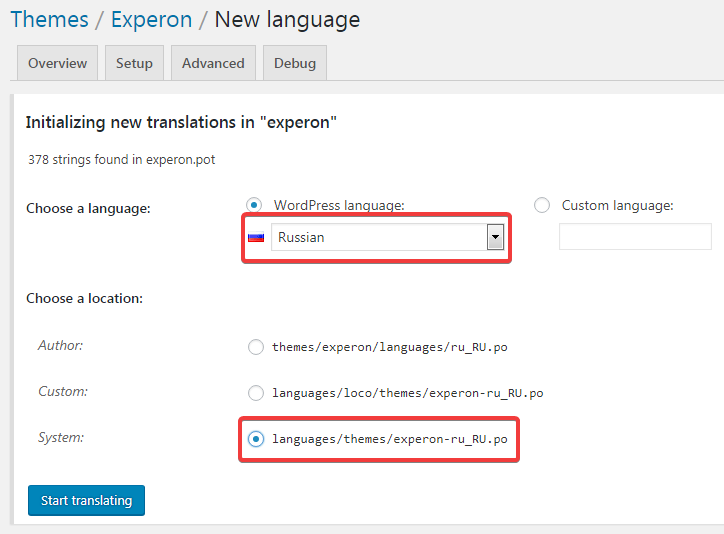
После нажатия кнопки Start translating Вы попадаете в редактор языкового файла.

Окно редактора разделено на 3 основных блока. В первом блоке имеется список всех текстовых ресурсов, которые используются в теме. Под ним располагается блок основного перевода (английского). Самый нижний — это русский перевод. В нем мы и будем вносить наши переводы.
Итак, для начала в первом блоке нужно выбрать текстовую фразу, которую будем переводить. Пусть это будет “Sorry, we could not find the page you are looking for.” Дальше в блоке Russian translation вписываем уже эту переведенную текстовую фразу (можно воспользоваться Гугл-переводчиком ). В итоге должно получится так:

Дальше, выбирая следующую фразу, тоже вносим ее перевод. После перевода всего текста необходимо нажать кнопку Save. Чтобы проверить результат перевода в нашем примере, необходимо на сайте перейти на несуществующую страницу (например, site.ru/abcdefg).

Видео как быстро перевести шаблон
Перевод плагина
Действия по переводу плагина являются аналогичными. Чтобы попасть в список плагинов, необходимо в админ-панели перейти Переводчик Loco -> Plugins, выбрать нужный для перевода плагин и нажать New language. Далее аналогично выбираете русский язык и отмечаете System. После перевода всех текстовых блоков необходимо будет нажать кнопку Save.
Важно. Для применения Ваших переводов необходимо, чтобы язык сайта был русским. Для этого в админ-панели следует перейти Настройки -> Общие и в пункте Язык сайта выбрать Русский.
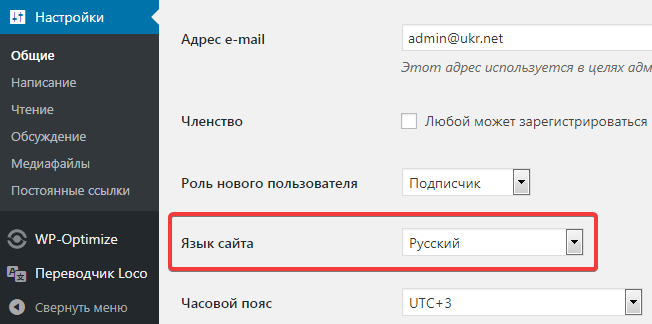
Приложение Poedit
Перевод на основе существующего шаблона
Для перевода темы или плагина с помощью программы Poedit первым делом нужно ее скачать и установить. После установки приложения нам необходимо иметь языковый файл (на английском) со всеми текстовыми блоками. В нашем примере (тема Experon) файл перевода находится в каталоге темы:
/wp-content/themes/experon/languages/experon.pot
Языковые файлы обычно располагаются в подкаталоге languages основного каталога плагина или темы.
Если сайт находится уже на хостинге, то файл нужно будет скопировать себе на компьютер (например, через FileZilla ). В случае, если сайт находится локально, то для этого просто нужно будет указать его месторасположение.
Итак, после запуска программы Poedit, Вам будет предложено выбрать операцию:

Для начала перевода необходимо выбрать Создать новый перевод и указать на файл перевода (в нашем случае — это experon.pot). После нажатия клавиши Открыть, Вам будет предложено выбрать будущий язык перевода. Выбираем русский и нажимаем кнопку OK. В итоге Вы попадете в окно, в котором увидите уже знакомые 3 блока.
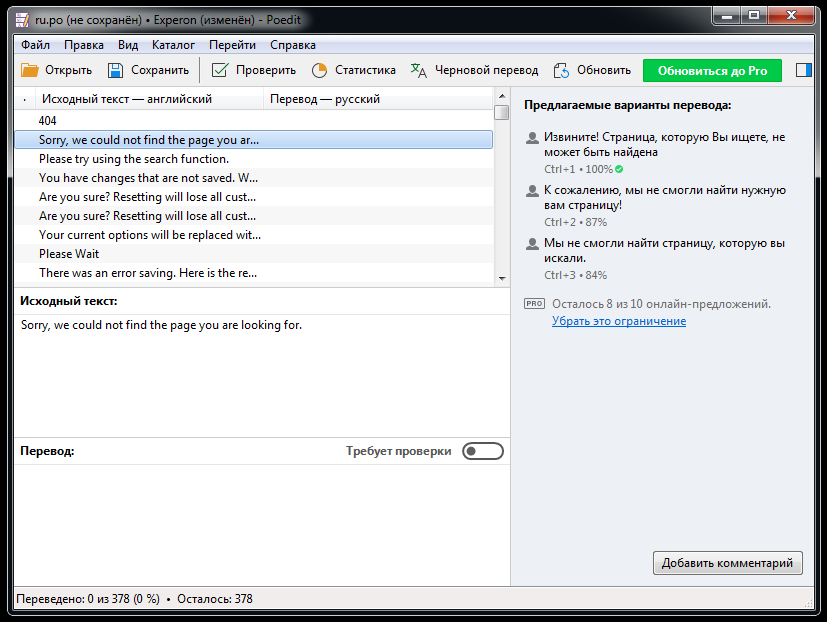
Будем переводить ту же фразу (“Sorry, we could not find the page you are looking for.”) Итак, вставив перевод в блоке Перевод:, должно получится следующее:
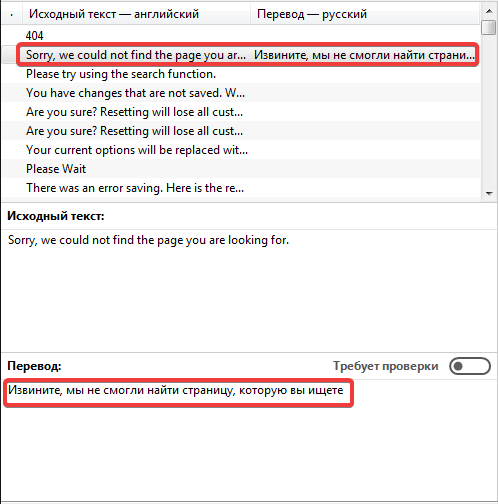
После вставки всех переведенных текстовых блоков необходимо нажать кнопку Сохранить. Программа предложит создать новый файл, предлагая дать ему название. Имя файла следует указать experon-ru_RU. Первая часть названия — это имя темы, а вторая — язык. Отметим, что важно придерживаться такой схемы, иначе перевод просто не будет работать.
В итоге было создано 2 файла:
experon-ru_RU.mo experon-ru_RU.po
Их нужно будет поместить в каталог
/wp-content/languages/themes
В результате Ваш перевод сохранится, даже если Вы обновите тему.
С переводом плагина ситуация аналогичная. Только эти 2 файла необходимо будет поместить в каталог
/wp-content/languages/plugins
Создание нового шаблона
Создание нового шаблона необходимо, если Вы, например, разрабатываете свою тему или плагин WordPress. Обычно в файлах исходного кода темы/плагина для дальнейших переводов используют специальные WordPress-функции, которые позволяют подставить строку перевода на необходимом языке. Так как файлов темы/плагина может быть довольно много, то выискивать все переводимые текстовые фразы будет сложно.
В итоге, переводя тему или плагин на тот или иной язык, Poedit самостоятельно сможет искать текстовые блоки для перевода. Для этого ему необходимо указать названия вышеуказанных WordPress-функций.
Рассмотрим создание нового шаблона перевода на примере темы. Для плагина все действия будут аналогичными.
Итак, для создания нового шаблона в программе Poedit нужно в меню Файл выбрать пункт Создать, и указать язык перевода. Дальше необходимо сохранить этот файл шаблона (обычно это /wp-content/themes/Ваша_тема/languages), нажав кнопку Сохранить и указав его имя (для русского языка оно должно быть ru_RU). Все, шаблон создан, и теперь можно переходить к его наполнению текстовыми фразами Вашей темы.

Далее программа предложит Вам два варианта дальнейшей работы. Необходимо выбрать последний, Извлечь из исходного кода. В итоге откроется окно, в котором на вкладке Папки с исходными файлами нужно указать путь к каталогу переводов Вашей темы.
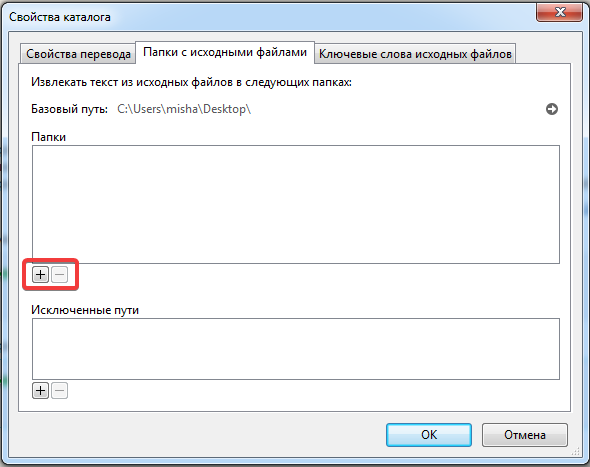
Далее необходимо добавить те самые ключевые слова (WordPress-функции), по которым программа будет искать строки для перевода.
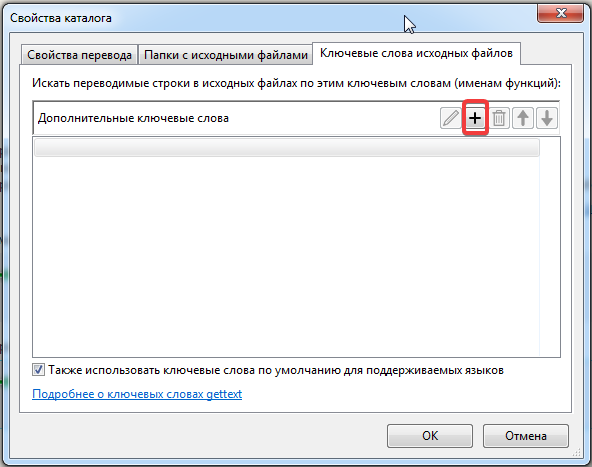
WordPress-функции для перевода:
- __
- _e
- _x
- _ex
- _n
- _nx
- esc_html__
- esc_html_e
- esc_html_x
- esc_attr__
- esc_attr_e
- esc_attr_x
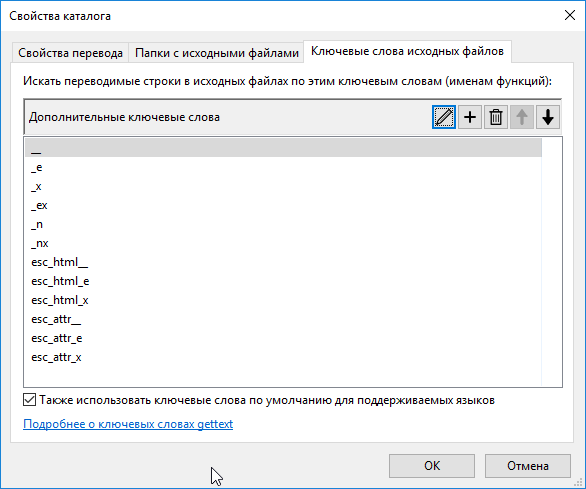
После сохранения всех изменений русский перевод для Вашей темы готов к использованию.
Ещё читайте: Перевод error establishing a database connection на русский язык. Что это за ошибка, и почему возникает.
Нажмите, пожалуйста, на одну из кнопок, чтобы узнать понравилась статья или нет.
Источник: wpschool.ru
Как Переводить Плагины Майнкрафт | Перевод Плагинов Майнкрафт | Русификация
В этом видео я покажу как переводить плагины в Minecraft. Вы сможете осуществить перевод плагинов Майнкрафт на нужный вам язык. Русификация плагинов майнкрафт будет происходить с помощью программы inClassTranslator. В этом видео я покажу как переводить плагин Factions. Как перевести плагины на русский язык ? Как перевести плагины с английского языка ? Группа Сервера: vk.com/svgcraft IP Сервера: mc.SVGCraft.ml ➕➕➕➕➕➕➕➕➕➕➕➕➕➕➕➕➕➕➕➕➕➕➕➕ Хостинг Майнкрафт — my.hosting-minecraft.pro/aff.php?aff=702 Хостинг Майнкрафт — my.hosting-minecraft.pro/aff.php?aff=702 Хостинг Майнкрафт — my.hosting-minecraft.pro/aff.php?aff=702 ➕➕➕➕➕➕➕➕➕➕➕➕➕➕➕➕➕➕➕➕➕➕➕➕ ☑️ Ссылки Из Видео: Скачать InClassTranslator — raidark.ru/inclasstranslator/ Скачать Notepad — notepad-plus-plus.org/ Кодировщик Unicode — itpro.cz/juniconv/ 〰️〰️〰️〰️〰️〰️〰️〰️〰️〰️〰️〰️〰️〰️〰️〰️〰️〰️〰️〰️〰️〰️〰️〰️ Социальные Сети: Discord — discord.gg/mkmBCH3yS8 Мой ВК — vk.com/raidark1405 〰️〰️〰️〰️〰️〰️〰️〰️〰️〰️〰️〰️〰️〰️〰️〰️〰️〰️〰️〰️〰️〰️〰️〰️ Author of cinematic — youtube.com/channel/UCCF1UFlijnd-8JrQvjTqkbg 〰️〰️〰️〰️〰️〰️〰️〰️〰️〰️〰️〰️〰️〰️〰️〰️〰️〰️〰️〰️〰️〰️〰️〰️ #майнкрафт #плагины #обзоры #сервера #minecraft
Источник: www.mk-tula.ru
Minecraft как перевести плагин на русский
Приветствуем всех начинающих и желающих научиться переводить моды и плагины для игры «Skyrim LE/SE, Fallout 4, Fallout 76»
Объясню вам как можно подробно и понятно, как переводить любой мод для игры Skyrim и предоставляю для скачивания необходимые программы и свои наработки для облегчения вам перевода. Но для начала, поясню базовые понятия модов. И, что каждый важный аспект может из себя представлять.
Пример общих терминов:
.ESP и .ESM – основные файлы на перевод, которые напрямую связаны со Strings. Они обозначаются, как STRINGS (название, имена, обозначения, диалоги от ГГ (главного героя)), DLSTRINGS (Квесты, записки, описание умений и заклинаний) и ILSTRINGS (Диалоги НПС). Чем они отличаются друг от друга? Собственно ничем, кроме размера и расширением.
Однако, ESP считается плагином, а ESM мастер-файлом т.е. в любом моде, если есть ESM то он считается наиболее важным составляющим и по списку всех ESP он по возможности должен быть на первом месте т.к. считается главным и ключевым файлом. .ESP и .ESM файлы наибольше всего подвержены переводу, но и бывают исключение, что они служат как функциональная составляющая. Имеется в виду, что есть системные строки, которые трогать ни в ком случае нельзя, иначе сломаете работу мода. Как понять, что где и как, увидите уже при пошаговом руководстве программ.
Scripts – скрипты или, иначе говоря, файлы .PEX и .PSC. Они представляют из себя строки уведомления или описания при открытии визуального окна для управления или описания той или иной функции в игре.
— .PSC — это исходный код скрипта, написанный на языке Papyrus, который можно редактировать через тот же Notepud++.
— .PEX — это скомпилированный объектный файл, который получается из .PSC (Именно он содержит логику скрипта (байткод), именно его игра загружает).
Так же они связаны с визуальным меню МСМ (Которое можно установить через инструментарий SkyUI и используется в игре через Esc). Так вот, как такое дело переводить?
Раньше скрипты переводились вручную переконвертируя расширение файла в HEX-редакторе, но данный метод очень не удобен и накладен после в работе именно тем, что если меняете строки HEX-редактором, не забудьте подкорректировать длину строки. В противном случае — файл окажется, поврежден, и игра не сможет его загрузить.
Потому для этого дела лучше использовать программу TESVTranslator (далее по руководству будет описано, как стоит переводить через него МСМ и отдельные .PEX файлы). Однако, некоторые авторы используют старый метод создания МСМ, который разделяется на .PEX и .PSC (.PSC находиться в папке scriptssource).
PSC отвечает равномерно за работу МСМ, как и основной .PEX, однако, стоит только изменить строки в .PEX, то те же строки нужно будет найти вручную в .PSC через Notepad++ и изменить до точности, как вы сделали в .PEX через TESVTranslator, иначе получите пустое поле в МСМ или во все останется без изменений (если вы не уверены, что такое МСМ переведете, то лучше не беритесь). Так у многих встанет вопрос. Как понять какой скрипт переводить, когда их очень много? Очень просто, фильтруйте выбор скриптов по их размеру, самый больший или чуть меньший будет нужным, но не факт. Даже меньшие скрипты могут иметь тексты, потому нужно проводить ряд тестов или спросить автора об этом.
Meshes (.NIF) – это в первую очередь 3D модель (сетка) объекта на которую накладываются текстуры. Если увидите такой файл, то сразу сможете понять, что это модель объекта. В переводе он не нуждается, однако есть такие моды, как «реплейсеры» тел, лиц и т.д.
Так вот, если вы используете Meshes с одного мода, но не понравились текстуры или модель, то вы можете взять любые текстуры или модели с однотипного мода. И просто заменить с той моделью или текстурами, что вам приглянулись, учитывая названия и путь файлов и получите отличную модель с красивой текстурой и моделью на ваш вкус. Запомните, что Meshes отвечают только за модель отображения, не больше и ни меньше. Если на модели нет текстур, то данная модель будет помечена синим цветом.
Textures (.DDS) – это текстуры, которые не могут работать без Meshes. Текстуры отвечают за отображение той или иной текстуры (предмета, тела и т.д.). Если увидите такой файл, то сразу сможете понять, что это текстуры. Переводу так же не нуждается. С ними вы можете проделывать тоже самое, что и указано о Meshes. Их можно между собой менять, подставлять как душе угодно, что вручную, что в Creation Kit.
Если вы решитесь изменить текстуры в моде, то учитывайте обязательно путь, что указан модом и точное название т.к. все моды в данном вопросе, особенно на тела однотипны в пути и названиях.
.BSA (архивы) – как вы может наблюдали в папке игры есть файлы с расширением .BSA. Это игровые архивы, в которые запакованы те же Textures, Meshes, Scripts и т.д. Это сделано для удобства, чтобы было проще установить и удалить и конечно сокращает размеры мода.
Минус архивов в том, что они замедляют обращение .ESP или .ESM к файдам мода (сокращает время погрузки моделей, текстур), но на работе это особо не сказывается. Просто есть некоторые моды, что к этому восприимчивы и могут просто не работать или вызывать ошибки, потому некоторые авторы нашли решение в том, чтобы выводить отдельно от мода скрипты или любую составляющую, которую мод не может обработать в .BSA. Если вы увидите мод с данным архивом, то не забываем проверять его содержимое через определённую программу в поисках папки Scripts т.к. скрипты могут содержать строки для перевода. Об этом подробней увидите при описании программ.
Собственно это самые основные понятия, с которыми вы будете наиболее чаще сталкиваться. Остальные как video, music, sound и пр. лишь мелочная составляющая модов на которые вам не стоит обращать внимание и перевода они не касаются. Так же для справки. Есть моды, которые сразу настроены под программу NMM и такой мод может иметь цифровой порядок папок и папочку Fomod.
В которой размещены фото каждой опции и .XML файлы, которые хранят информацию для отображения текста при использовании NMM. .XML спокойно редактируется через Notepad++. Кто занимается веб-программированием, то такие файлы им встречаются часто. Переводить ли их, дело чисто ваше.
Если вы желаете перевести его .ESP и .ESM, не портя работу NMM, то переводите строго их, не затрагивая опции, правда в описании мода вам придётся расписывать всё детально, что где какая опция значит. Если вы переведёте текст в .XML для NMM, то при загрузки там мода будет показано чётко русское описание. Если не хотите заморачиваться, переводите как вам удобно и лучше. Делать это, чисто ваш выбор.
Главные правила для перевода:
— Помимо скриптов, .ESP и .ESM — переводите папки опций и их ReadMe и старайтесь наиболее подробно переводить описание автора на мод и сохранять текстовики в моде, дабы служили подсказкой и обращением.
— Не делайте длинных названий на папки и опции, потому что чем длинней путь к файлу, тем затруднительно его получить при распаковке или переносе.
— Если вы желаете сохранять оригинальные название папок и опций, то в описании обязательно указывайте их название и пояснение, чтобы никто не гадал.
— При оформлении своего перевода, старайтесь обязательно указывать автора мода, источник (адрес сайта мода и полный путь к нему) и конечно оригинальное название. Никогда не импровизируйте с названием, если и хотите дать перевод названия, то делайте это через слеш от или после оригинала. Это нужно для того, чтобы облегчить поиск мода.
— Обязательно выставляйте скриншоты и по возможности видео мода, чтобы наиболее предельно продемонстрировать работу и конечно, если мод таковым располагает от автора.
— Так же не забываем про теги. Указываем в них либо название игры, либо автора или тип вещи. Можете указать тег под все свои работы. Тут рассматривайте на своё усмотрение.
Рекомендуемая утилита xTranslator для игр Skyrim LE, Skyrim SE-AE, FalloutNV, Fallout 4, Fallout 76
Скачать xTranslator — новая программа, бывшая TESVTranslator (переводит моды Skyrim LE, Skyrim SE-AE, Fallout NV, Fallout 4, Fallout 76)
Скачать полную русификацию интерфейса программы от Павла Борисова (установить в папку программы с заменой файлов)
Скачать русские и английские strings файлы (это только для Skyrim LE, установить папку Strings из архива в папку Data в игре с заменой всех файлов. Для игры Skyrim SE эта папка Strings не нужна и не должно быть. )
Скачать Simple MCM Json Translator для перевода файлов Json с МСМ меню в игре Fallout 4 (есть поддержка русского интерфейса в настройках)
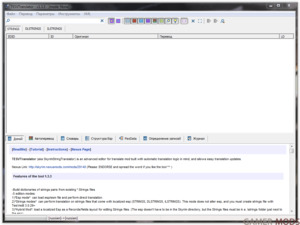
Открываем программу xTranslator.exe и видим:
1. В первую очередь вам необходимо настроить программу и указать путь к Strings файлам для Skyrim LE, для Skyrim SE и Fallout 4 путь указывать к папке Data . Нажимаем «ПараметрыЯзыки и настройки» и делаем все так как показано на скриншоте:
для Skyrim LE кодировка должна быть англ 1252 — рус 1251
для Skyrim SE кодировка должна быть англ UTF-8 >(1252) — рус UTF-8
для Fallout 4 кодировка должна быть англ 1252 — рус UTF-8
2. изначально все поля будут розового цвета пока не указать путь до Strings папки в Skyrim LE, для Skyrim SE и Fallout 4 пути до папки Strings нет, нужнео просто указать путь до папки Data
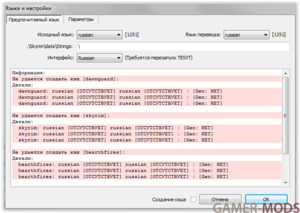
После того как указать путь до Strings файлов или папки Data, программа прочитает все strings и все строки станут зелеными
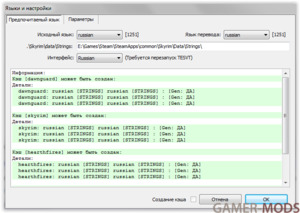
Если увидите что-то красное, значит какое-то DLC у вас не установлено
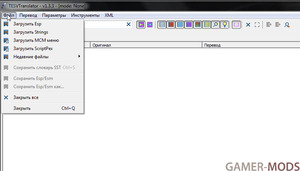
3. Теперь приступим к переводу. Нажимаем «Файл» и видим:
Загрузить Strings – через него загружаем из папки Strings нужный документ. Данная строка вам вряд ли понадобиться.
Загрузить MCM меню – через него переводим меню от SkyUI, если есть поддержка. Удобно тем, что переводится не вскрывая архив напрямую ссылаясь на .BSA, но это не на всех модах доступно
Загрузить ScriptPex – через него переводим скрипты .PEX, что находятся в папке Scripts.
Уж как сохранять на вид думаю понятно как и где.
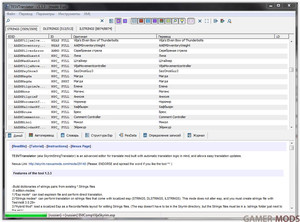
4. Теперь на примере мода «Вилья в Скайриме посмотрим, как выглядит загруженный .ESP:
Как видим, визуально ничем не отличается от SSL. Однако, когда вы делаете перевод строки, она помечается синим цветом. Так же когда вы переводите квест, вы увидите полную её связь с другими строками. Если вы переводите диалог, связанный с НПС, то вы её увидите, но не всегда это доступна. Так же, когда вы переводите повторяющее слово, то вам будет предложен вариант заменить одно слово на одно и тоже изменение, но при этом учитывайте, чтобы слово не было связано с ID: FACT.
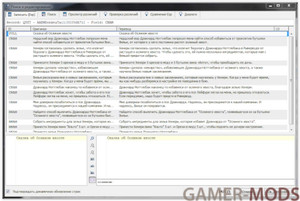
Например, когда вы хотите перевести, то нажимайте на строку 2 раза левой кнопкой мыши и вам выдаст вот такое окно:
Здесь вы видите, как одна строка связана с другими. Это демонстрация квеста. Обычная строка будет показана только одна. Так же сверху всех строк вы видите их общий EDID (AAEMDonkeyTail) и BaseID (01056A71). По EDID вы легко можете в Creation Kit фильтровать поиск, а по BaseID вы можете узнать в игре RefID объекта. Если видите в разделе строку [NULL]– это значит, что строка пустая и трогать её не нужно.
С выбором Strings, меню будет точно такое же.
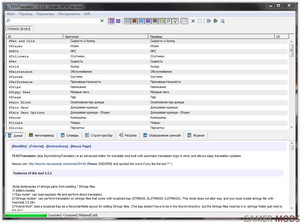
5. Теперь посмотрим, как выглядит при загрузке MCM. Для демонстрации используем мод «Сырость и холод»:
Как видите используется строго один раздел и можно переводить не вскрывая BSA.
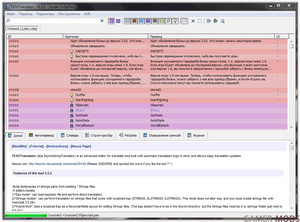
6. Теперь посмотрим, как выглядит перевод скриптов. Для пример возьмём мод «Вилья в Скайриме»:
Красным цветом помечены те строки, которые можно изменить и, если доступны нормальные названия или обозначения, то переводим. На примере видно, как это выглядит. Розовым цветом помечены строки, которые заблокированы от изменений и их перевести через данную программу будет невозможно. Однако, если МСМ или скрипты имеют сторонний .PSC, то необходим альтернативный метод перевода данных скриптов.
Данный способ декомпиляции скриптов требуется только для игры Skyrim LE, если в игре вместо русских слов и букв показываются кракозябры.
1. Для работы с .PEX нам необходима программа Papyrus compiler, которая из .PEX переводит в .PAS и обратно. Папку Papyrus compiler из архива кидаете в саму папку игры Skyrim (не в Data).
2. Далее выбираем нужный уже переведенный .PEX (можно за раз несколько) и кидаем в папку Papyrus compiler. В папке есть два нужных нам файла — это
comp.bat (компиляция из .PAS в .PEX) и decomp.bat (декомпиляция .PEX в .PAS).
3. Запомните, перед тем, как делать компиляцию, обязательно сделайте нужный перевод строк в xTranslator. Например Viljascript.PEX кидаем в папку Papyrus compiler, жмём decomp.bat и получаем его в .PAS рядом с нашим .PEX, с тем же названием с приписыванием «Viljascript.disassemble.PAS»
4. Открыть файл «Viljascript.disassemble.PAS» через текстовый редактор Notepad++ и через вкладку Кодировка жмите Преобразовать на ANSI, сохранить файл, далее в названии «Viljascript.disassemble.PAS» удалить disassemble и запустить comp.bat, файл «Viljascript.PAS» преобразуется обратно в правильный «Viljascript.PEX». Готово.
Источник: gamer-mods.ru